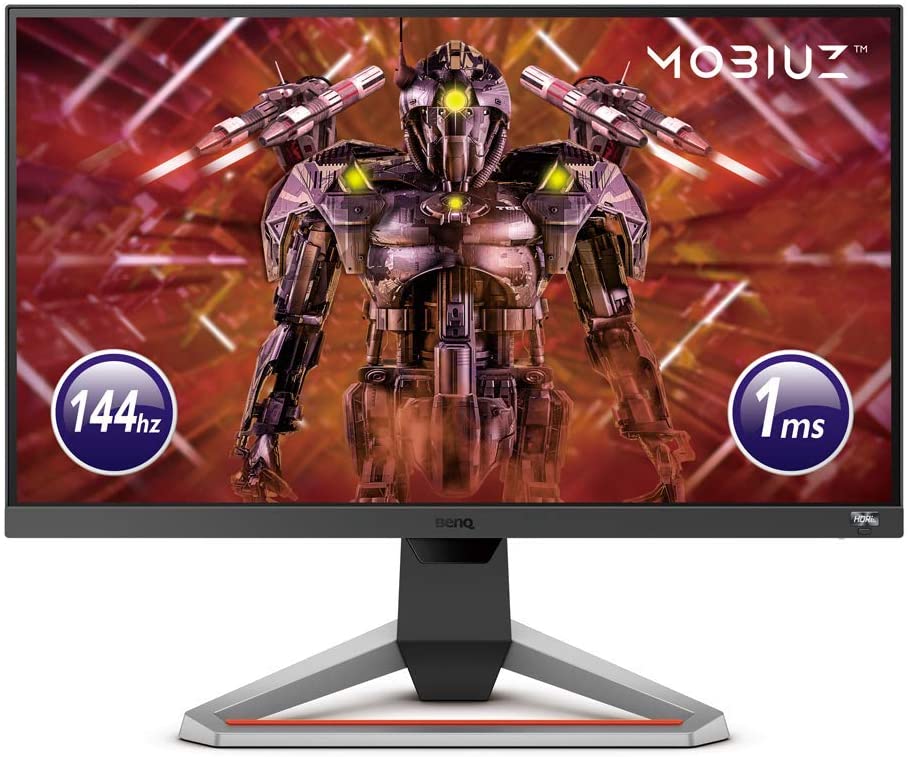Comprar un buen monitor para gaming cambia por completo la experiencia de uso en el tema de los videojuegos. Puede marcar diferencias en el resultado de tus partidas ya que es el dispositivo que va a reproducir las imágenes y lo tiene que hacer con la mejor calidad posible. Así que, en esta guía de compra, veremos cómo elegir el mejor monitor gaming en 2024.
Te puede llevar días e incluso semanas recabar información para encontrar el monitor perfecto para ti. Además tendrás que familiarizarte con muchos términos relacionados en el mundo gamers (ghosting, tearing, stuttering, imput lag, …).
13 características importantes a tener en cuenta antes de elegir el mejor monitor gaming que puedes comprar
Cuando intentas elegir un monitor gaming te encuentras muchas opciones de monitores en el mercado, y te puedes hacer estas preguntas antes de comprar:
- ¿Cuál es la diferencia entre un monitor normal y un monitor especializado en juegos?
- ¡Hay tantas especificaciones! ¿Cómo debo entenderlas?
Nuestro objetivo con esta guía de compra es simplificar esa búsqueda explicando todos los términos necesarios que debes conocer a la hora de comprar el mejor monitor gaming. De esta manera podrás elegir las características y especificaciones que mejor se adapten a tus necesidades. Así que, hagamos un repaso rápido y claro de todo lo que debes conocer.
1. Tipos de panel
El factor decisivo en la calidad de imagen tiene que ver con el tipo de panel que emplea la pantalla. Presta atención porque este es el punto muy importante. Las tecnologías de panel para monitores de PC más utilizadas actualmente por los fabricantes de monitores son:
Panel TN (Twisted Nematic)
Fue el primer tipo de panel que utilizaron los monitores LCD de pantalla plana. El panel TN ofrece buenos gráficos y algunos de los tiempos de respuesta más rápidos. Esto los hace geniales para los jugadores, aunque los colores pueden verse un poco desgastados y no tienen grandes angulos de visión. Además tienden a ser las más asequibles.
Panel VA (Vertical Alignment)
El tipo de panel VA, también llamado como MVA o PVA, tienen colores ligeramente mejores y buenos ángulos de visión, pero pueden sufrir de efecto fantasma. Si bien sus tiempos de respuesta pueden ser buenos en el papel, esto no siempre se traduce en excelencia en el mundo real.
Panel IPS (In-Plane Switching)
Las pantallas con paneles IPS tienden a ser las más caras del grupo. Pero lo que obtienes por tu dinero son colores mucho más ricos y ángulos de visión clarísimos. La desventaja de los paneles IPS es que suelen tener tiempos de respuesta más bajos que los de TN, por lo que algunos los consideran inferiores para los juegos.
Panel CURVO
Es otra de las tecnologías emergentes en monitores. Los paneles curvos prometen una mayor “inmersión” y mejorar la visión en los laterales, algo necesario ante el aumento de tamaño medio de pantalla. Su valor podrás verlo establecido en el radio de curvatura (1500R, 1800R, 1900R, etc.) e indica una mayor o menor curva, siendo prácticamente el único parámetro distinto a los de un monitor plano. Su integración es mayor en los monitores con una relación de aspecto 21:9 (ultrawite).
Aquí tenéis la tabla que resume las características de las principales tecnologías de panel en un monitor de PC:
VENTAJAS
| TN (Twisted Nematic) | VA (Vertical Alignment) | IPS (In-plane switching) |
|---|---|---|
| Ofrecen el tiempo de respuesta más bajo (Normalmente 1 ms de gris a gris). | Relación de contraste nativo suele ser más alto y sus negros más profundos. | Ofrecen una elevada calidad de imagen global. |
| Permiten alcanzar frecuencias de resfresco más altas, superando los 144 Hz. | Suelen tener una capacidad de entrega de brillo elevada. | La reproducción del color es muy precisa. |
| Suelen tener el precio más competitivo. | Reproducción del color superior a la de los paneles TN. | Angulos de visualización amplios y sin apenas degradación del color. |
DESVENTAJAS
| TN (Twisted Nematic) | VA (Vertical Alignment) | IPS (In-plane switching) |
|---|---|---|
| Calidad de imagen global inferior a la que ofrecen los paneles VA o IPS. | El tiempo de respuesta es superior al de los paneles TN. | Tiempo de respuesta más alto que paneles TN (normalmente 4 ms de gris a gris) |
| Reproducen el color con menos precisión que VA o IPS. | La reproducción del color es inferior a un panel IPS. | Algunos paneles adolecen de fugas de luz, especialmente en las esquinas. |
| Sus ángulos de visualización están muy limitados tanto en vertical como en horizontal. | Sus ángulos de visualización son inferiores a lo que nos ofrecen los paneles IPS. | La relación de contraste nativo suele ser inferior a la de los panales VA. |
2. Tamaño del monitor para gaming
El tamaño de pantalla es el tamaño real útil de la superficie del monitor. Se mide diagonalmente entre los vértices opuestos del monitor y la unidad de medida son las pulgadas (“). Por lo que puede darse el caso que diferentes relaciones de aspecto posean el mismo tamaño de pantalla.
Por lo tanto, a la hora de comprar tu monitor para gaming, hay que tratar de buscar un balance y escoger el tamaño ideal para nosotros según nuestras circunstancias. En este caso, según la distancia a la que nos colocaremos del monitor que, por suerte o por desgracia, dependerá del tamaño del fondo de nuestro escritorio.
Parece algo evidente, pero si estas situado a una distancia de 50 centímetros del monitor, no deberías tener una pantalla de 40 pulgadas porque tendrías que estar girando el cuello constantemente. De igual manera, si la pantalla se ubica a un metro de ti y tienes un monitor de 21 pulgadas, tendrás que estar forzando la vista para poder visualizar correctamente el contenido.
3. Relación de aspecto
Es la proporción entre el ancho y el alto del monitor, descartando los formatos que ya están en desuso como el 4:3. Además, también podemos encontrar otros formatos como el 32:9 pero de momento nos centráremos en dos: 16:9 y 21:9 que son los más demandados actualmente.
Formato 16:9 (panorámico)
Es el formato mas extendido en este momento y prácticamente todos los monitores para gaming que encuentres contaran con este formato 16:9. Lo mejor es que no tendrás problemas de compatibilidad con ningún juego. También hay muchas más opciones en el mercado y en igualdad de condiciones son más baratos.
Formato 21:9 (ultrapanorámico)
También lo podrás encontrar como ultrawide o ultrapanorámico (UHD). Este tipo de relación de aspecto 21:9 procede del cine y es un formato mas actual. Es menos usual en monitores para gaming, el cual cuenta con un mayor ancho de imagen.
En muchos juegos son compatibles y su inmersión es mayor, haciendo esta una experiencia realmente a probar. Sobre todo en juegos de conducción ya que cuenta con un mayor espacio de visualización.
4. Resolución en un monitor para gaming
La resolución es el número de pixeles que muestra nuestro monitor y se expresa en función de la anchura y la altura de la pantalla. Por tanto hay diferentes resoluciones dependiendo del formato (relación de aspecto) y también el tamaño de cada pixel sera mayor cuanto mayor sea el monitor.
El tamaño, relación de aspecto y resolución tienen que estar muy bien relacionados para poder ofrecer la mejor calidad de imagen en un monitor para gaming. En este caso nos vamos a centrar en resoluciones para formatos 16:9 y 21:9 que son más demandados por los gamers que quieren tener una jugabilidad más inmersiva.
Resoluciones en formato 16:9
– 1080p (Full HD)
En monitores para gaming de formato 16:9 es la resolución mínima recomendada y mas vendida en este momento. En este caso hablamos de 1920 x 1080 píxeles, lo que conocemos como Full HD (FHD) o 1080p. Son más económicos que otras resoluciones superiores. Pero, sobre todo, son los mas utilizados por los gamers porque no tendrás que invertir tanto en una tarjeta gráfica para jugar en ellos.
También es muy importante que no sea mayor de 24″ ya que, si son de mayor tamaño, a esta resolución los pixeles se verían muy grandes afectando esto a una peor calidad de imagen.
– 1440p (QHD o 2K)
Siguiendo con monitores de formato 16:9 esta resolución se corresponde con 2560 x 1440 píxeles que conocemos como 1440p o 2K. Cada vez esta más extendida y hay más modelos en el mercado. Esto nos permite tener monitores más grandes como por ejemplo de 27″ o 32″. Lo malo de esto es que aquí si vamos a tener que invertir un poco más en una tarjeta gráfica que soporte esta resolución.
– 2160p (UHD o 4K)
Por ultimo llegamos a esta resolución que, para este formato 16:9, es el equivalente a 3840 x 2160 pixeles. Aquí nos podemos encontrar con monitores que no son tan caros. Pero si te quieres comprar un monitor gaming que supere los 60 Hz de tasa de refresco, algo de lo que veremos a continuación, tocaría gastarse una cantidad mas elevada en el pantalla y en un hardware superior. Sobretodo en la tarjeta gráfica, para poder mover los juegos a máxima resolución.
Resoluciones en formato 21:9 (UltraWide)
Hay que tener en cuenta que, una vez salimos de las pantallas panorámicas tradicionales, los precios pueden incrementarse de manera considerable. Especialmente si pensamos poner una monitor gaming Super Ultra Wide 32:9 ya que el equipo requerido para poder mover juegos con soltura a esta resolución, tampoco va a ser especialmente barato.
– 1080p (UWFHD)
En este caso estaríamos hablando de 2560 x 1080 píxeles. Lo más recomendable en este formato Ultra Wide, para esta resolución, seria utilizar monitores de 29″ o 32″ que podemos combinar con graficas de gama media.
– 1440p (UWQHD o 2K)
Es el equivalente a 3440 x 1440 píxeles. Aquí es aconsejable, para este formato y resolución, utilizar monitores de 34″ o 35″. Aunque aquí si tocaría invertir en graficas de gama alta para poder mover los juegos con soltura.
– 2160p (UWUHD o 4K)
Esta resolución corresponde a 5120 x 2160 píxeles. Aquí si que nos tendríamos que ir a por monitores de un tamaño mayor que en los casos anteriores. También habría que prepararse de un equipo muy potente para mover gráficos a esta resolución con soltura.
Con estas relaciones de aspecto (16:9 y 21:9) también encontraremos monitores para gaming en el mercado con resoluciones 5K y 8K pero de momento su presencia es bastante testimonial.
5. Tasa de refresco en un monitor para gaming
Junto a la resolución, la tasa de refresco o frecuencia de actualización, es otro punto a tener muy en cuenta a la hora de comprar nuestro monitor para gaming. Todo esto vendrá determinado, sobre todo, por el uso que le demos y el equipo que tengamos. Pero, ¿que es en realidad la tasa de refresco?
Lo primero que hay que tener en cuenta es que son los fps o fotogramas por segundo. Y es que cuando tu equipo ejecuta un videojuego tu pc o consola calcula, re calcula y vuelve a dibujar todo lo que estas viendo en pantalla.
Todo esto sucede un numero de veces por segundo creando la sensación de movimiento y animación, estos son los fotogramas por segundo (fps). Pero nuestro monitor tiene un limite para mostrar estos fotogramas. Esa frecuencia la medimos en hercios (Hz) y cuanto más alta es, más imágenes se dibujan en la pantalla por segundo.
Por tanto si un monitor cuenta con 60 hercios la imagen en el se actualizara 60 veces por segundo. Así que si tu pc o consola son capaces de mover un videojuego por encima de los 60 fotogramas por segundo pero tu monitor es solo de 60 hercios estarás desperdiciando esos fotogramas extra.
Además, la frecuencia de refresco de un monitor también es una manera de diferenciar entre un auténtico monitor para gaming, de uno que no lo es. Los monitores normales suelen emplear una tasa de refresco vertical de 60 Hz. Por su parte, podemos encontrar monitores gaming actualmente con tasas de refresco que van desde los 75 Hz hasta los 240 Hz.
Pero, la tasa de refresco más extendida entre los monitores gaming en 2024 es la de 144 Hz, dado que la de 240 Hz queda más reservada para los gamers profesionales, que sí necesitan una tasa de refresco tan elevada en sus equipos.
Hay una relación muy directa entre la resolución y los fps
Si comparamos dos ordenadores con el mismo equipo y juegas a 1080p tendrás una mayor cantidad de fotogramas por segundo que si juegas con una resolución de 1440p o 4k.
Por eso, si queremos comprar un monitor con una resolución mayor, tocaría invertir más en una tarjeta gráfica de gama alta.
Otra cosa que hay que tener muy en cuenta es que depende a que vallamos a jugar. ¿Se puede tener un monitor 1080p con 144 Hz en un equipo económico? Si, si vais a jugar a videojuegos poco exigentes donde hay acción y movimientos rápidos como shooter o juegos de conducción, ahí si se le saca mucho más partido a esos 144 hercios.
6. Sincronización de la GPU y el monitor gaming
Sincronización vertical (VSYNC)
Si alguna vez hemos utilizado software de monitoreo, nos habremos dado cuenta que la cantidad de fotogramas por segundo que da nuestro PC en un videojuego va cambiando y no es constante. Por ejemplo, si tu ordenador envía más fotogramas por segundo de lo que tu monitor puede procesar, se puede llegar a producir lo que se conoce como tearing o desgarro de pantalla, mostrando dos fotogramas al mismo tiempo. Si por el contrario, pasa al revés, que no da suficientes fps padeceremos de input lag.
Para solucionar este problema hace unos años teníamos que usar, si o si, de la sincronización vertical (VSYNC). Un software que limita la cantidad de fps que nuestra grafica envía ajustándose a los hercios de nuestro monitor. Pero no es una solución demasiado buena ya que introduce una importante latencia y puede dar lugar a otro problema, el stuttering. Para mejorar la cura a este mal llego la sincronización adaptativa.
AMD FreeSync vs Nvidia G-Sync. Sincronización adaptativa, la batalla por la sincronización
Ambas soluciones, G-Sync, de NVIDIA, y FreeSync, de AMD, utilizan diferentes métodos para conseguir sus objetivos. Ambas son técnicas de refresco adaptativo y sirven para sincronizar las imágenes que emite la GPU del PC con las que reproduce el monitor, lo que nos ayuda a mitigar unos defectos tan molestos como el tearing y el stuttering.
El tearing provoca que la imagen quede deformada por una línea que la atraviesa horizontalmente de un extremo al otro. El stuttering induce la aparición de unos pequeños saltos en la cadencia de imágenes que reducen la fluidez y pueden arruinar nuestra experiencia.

Pero lo que realmente las diferencia es que Nvidia mantiene a G-Sync como tecnología propietaria y requiere de un modulo especial dentro del monitor. Mientras, AMD comparte FreeSync abiertamente con la industria y usa la funcionalidad de la placa gráfica para administrar la tasa de refresco del monitor usando la tecnología Adaptive Sync, incorporada en la especificación estándar de DisplayPort.
Hagamos un poco de historia
Para entender de donde vienen estas tecnologías, cómo y porque se han implementado de esta forma. Así podremos hacernos una idea de que es lo más optimo para cada uno de nosotros, según nuestras necesidades y presupuesto.
Nvidia G-Sync
Es la solución más potente hasta la fecha. Fué lanzada en el 2013 y permite a los monitores compatibles con las tarjetas con su tecnología G-Sync, acabar con problemas cómo el tearing, el stuttering y el input lag resultante del V-Sync.
Para ello, realiza una sincronización entre la GPU Nvidia de nuestro equipo y el monitor que estamos usando. Todo ello vía hardware y mediante un módulo desarrollado por NVIDIA, que incorpora el monitor. De esa manera la imagen mejora notablemente, eso sí, aumentando el precio del monitor en cuestión.
VESA Adaptive-Sync
Un año después, en 2014, la asociación de estándares de electrónica de vídeo conocida como VESA, anunció la adición de Adaptive-Sync a su estándar de interfaz ya masificado DisplayPort 1.2a.
Adaptive-Sync persigue el mismo objetivo que G-Sync: permitir que la pantalla se adapte dinámicamente a la velocidad de representación de cuadros de la GPU, fotograma a fotograma, para así producir una experiencia de juego más suave y disminuir la latencia.
AMD FreeSync
Despues de estas dos nació otra opción, muy extendida, comandada por AMD. El otro gran fabricante de tarjetas lanzó, en 2015, el sistema AMD FreeSync. Su propuesta iba por un camino parecido aunque no idéntico. En lugar de hardware usaban software para lograr los mismos resultados.
AMD FreeSync se basa para lograrlo en la sincronización adaptativa de DisplayPort. De esta forma busca lograr frecuencias de actualización dinámica, de forma que se sincronice la frecuencia de imágenes entre el monitor compatible y las tarjetas gráficas de la gama Radeon.
G-Sync Compatible (A-Sync)
Esto era así al menos hasta el CES 2019, cuando Nvidia lanzó su tecnología G-sync compatible (inicialmente A-Sync) de forma que los monitores podrían contar vía software y no sólo hardware, pues esta fórmula no incluye módulo físico G-Sync en el monitor, abaratando precios y añadiendo competencia.
7. Tiempo de respuesta
El tiempo de respuesta de un monitor se mide en milisegundos y hace referencia a el tiempo que tarda un pixel en cambiar el color que esta emitiendo. En las características de muchos monitores los encontraremos indicado como MPRT (Moving Picture Response Time) o el GtG (Grey to Grey). Son dos perspectivas diferentes.
El MPRT es una métrica ideada para cuantificar el grado de desenfoque de movimiento de un panel LCD, y refleja el tiempo que transcurre desde que aparece el desenfoque en el contorno de un objeto en movimiento hasta que desaparece completamente.
Sin embargo, el valor GtG mide el tiempo invertido por un píxel del panel en emitir el color gris, pasar a blanco y volver a emitir el color gris. La mayor parte de las marcas indica en las especificaciones de sus monitores el valor GtG porque suele ser más bajo que el MPRT. Pero, este último es más útil porque refleja con más precisión la persistencia del panel, por tanto, si adolece de un desenfoque de movimiento más o menos acusado.
Tener un monitor para gaming con un tiempo de respuesta bajo es mejor. Por eso en la mayoría que encontramos en el mercado los encontraremos de 4 ms hacia abajo. Los mejores y más actuales no superan 1 milisegundo. Esta característica es muy importante en videojuegos en los que tengamos que hacer movimientos de cámara muy rápidos, de tipo shooter, como counter strike, battlefield, …
Un tiempo de respuesta alto te producirá ghosting o imagen fantasma. Lo ideal es que sea lo más reducido posible para que no aparezcan ni desenfoque de movimiento, ni halos, que suele arruinar la nitidez cuando un objeto de la imagen se mueve con rapidez, es algo muy molesto y si juegas competitivo debes evitar a toda costa.
Input lag
Si estás aquí es porque te fascinan los videojuegos, tienes un PC gaming o consola y en algún momento de tu vida gamer has escuchado ese término casi familiar llamado “input lag”. Podemos decir que el input lag significa retraso de entrada y también se mide en milisegundos.
Por ello, solo es importante cuando interactuemos con la pantalla. Es muy importante a la hora de jugar a videojuegos en la consola o en el ordenador, ya que es el tiempo que pasa desde que aprietas a un botón en el mando, arcade stick, mouse o teclado hasta que lo ves reflejado en la pantalla y debe ser el menor posible.
Aun así, es más importante en juegos rápidos como juegos en primera persona (shooters), juegos de lucha, etc. Básicamente, en juegos en los que los reflejos son importantes.
El input lag puede aumentar por una serie de factores. Por ejemplo, si se utilizan dispositivos inalámbricos como mouse y teclado, estos suelen tener un retraso mayor en su señal que las versiones alámbricas. Una vez presionada la tecla, la consola o PC también toman un tiempo para procesar la señal y por último otro tanto en enviar la señal de la tarjeta gráfica al monitor.
8. Espacio y profundidad de color
Los valores relativos a la fidelidad del color, que tienen que ver con el espacio y la profundidad de este, son importantes de cara a trabajos que tienen que ver con la edición de fotografía, vídeo o impresión gráfica. Para los gamers su importancia es menor, pero de todos modos está bien que sepas de qué se trata.
Espacio de color
El espacio de color hace referencia a estándares de la industria para tratar de representar un espectro de color lo más real posible al que es capaz de captar el ojo humano y hace alusión a la cantidad de información que puede utilizarse para indicar el color de cada pixel que muestra nuestra pantalla.
Hoy en día existen distintos estándares que han definido su propio espacio de color, sRGB, AdobeRGB o DCI-P3. Entonces, si nuestro monitor puede representar exactamente esos colores que el estándar tiene definidos, tendremos un espacio de color del 100%.
No obstante, que un monitor trabaje con estos estándares no significa que cubra todo el espectro de color de cada uno de ellos. Por lo que, si este es un factor importante para ti, debes fijarte en las especificaciones del monitor y ver qué tanto por ciento del espacio de color cubre. Hay que tener en cuenta que cuanto mas alto sea ese valor mejor sera la calidad que ofrece.
Profundidad de color
En cuanto a la profundidad de color, describe el número de bits utilizados para representar el color de un solo pixel. Este concepto de profundidad también se conoce como bits por pixel. Obviamente, cuanto mayor es el número de bits, mejores serán los colores representados en la pantalla.
Pero como hemos dicho antes para jugar a videojuegos con un monitor gaming de 8 bits sera mas que suficiente. Pero si tu presupuesto te lo permite, sin duda, apuesta por los 10 bits o incluso los 12 bits, ya que sera mucho mas real a la hora de mostrar el color en tu monitor gaming.
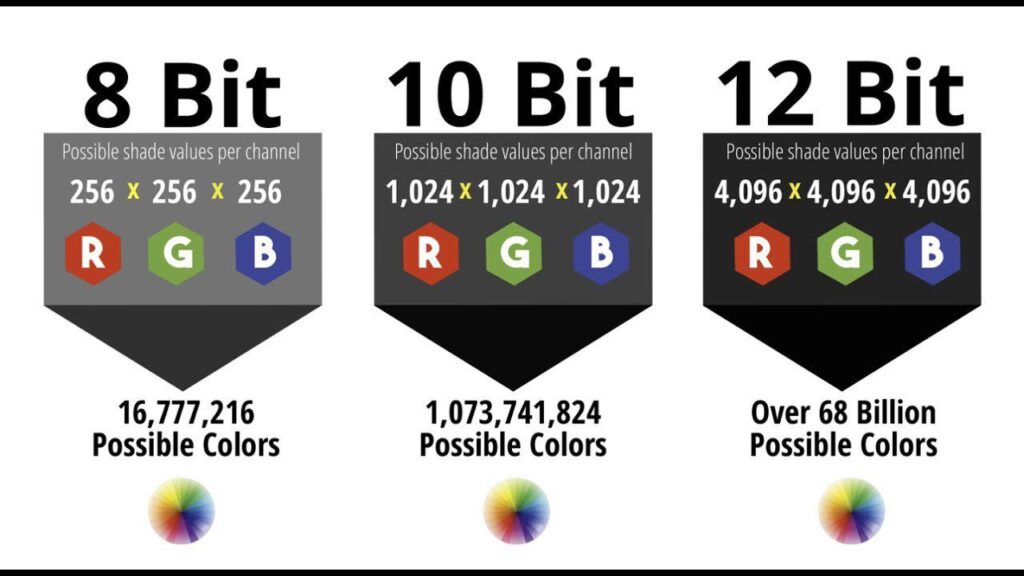
9. HDR (High Dynamic Range)
La mayoría de la gente desconoce las posibilidades del HDR, así que vamos a intentar explicar qué es y por qué debes tener muy en cuenta esta tecnología si estás pensando en cambiar de monitor. El HDR se está introduciendo en la informática a través de las tecnologías de refresco adaptativo G-Sync (Nvidia) y FreeSync (AMD).
HDR (High Dynamic Range), es decir, alto rango dinámico y como su propio nombre indica es la capacidad que tiene un monitor, o simplemente una pantalla/panel de lograr mostrar más gradaciones entre la oscuridad de una imagen y la luz que se muestra en ella. Es decir, es capaz de representar en la pantalla una definición más alta entre colores oscuros y claros, mostrando una disparidad mayor entre distintas intensidades de color.
Los monitores compatibles se podrán identificar por las etiquetas DisplayHDR 400, DisplayHDR 600 y DisplayHDR 1000. Estos números hacen referencia al brillo máximo de la pantalla en candelas por metro cuadrado. La especificación DisplayHDR 400 se orientará a pantalla de bajo consumo como las de ordenadores portátiles, mientras que el resto podrá encontrarse en monitores para gaming de alto rendimiento.
10. Contraste
El contraste es la diferencia entre el blanco mas blanco y el negro mas negro. Por regla general, a mayor contraste mayor calidad de una imagen, pues se observa más detalle, tanto en las partes más iluminadas como en las oscuras, así como en toda la gama de colores intermedias.
Diferencias entre contraste real y contraste dinámico
Normalmente vemos especificaciones sobre el ratio de 1000:1 en un panel LED ¿Verdad? Sin embargo, no es una especificación brillante, es un buen contraste sin más. A partir de 2000:1 o 3000:1 podemos hablar de un contraste muy bueno o alto. Existen paneles que ofrecen hasta 5000:1, lo cual es una barbaridad y es sinónimo de una calidad de imagen magnífica.
Todos los monitores tienen un valor de contraste real (estático), que es el ratio de contraste capaz de dar en un momento dado. Por otro lado, también está el contraste dinámico, que consigue cada fabricante, el cual se aprovecha de la capacidad de las pantallas modernas de poder apagar la retroiluminación en aquellas zonas totalmente oscuras de la imagen para hacer que el negro sea «más negro».
11. Brillo en un pantalla para gaming
El brillo o luminosidad de un monitor para gaming nos indica la cantidad de luz que emite el monitor. Se mide en candelas por metro cuadrado (CD/m2) o NITs y es recomendable no comprar nada por debajo de 250 NITs.
Tener un mayor brillo es importante, sobre todo, si vas a tener una fuente de luz cercana, como una ventana que este reflejando constantemente el sol por ella.
Por otra parte tener el brillo demasiado alto es algo que puede llegar a cansar la vista. Así que habrá que tenerlo en cuenta a la hora de configurar el monitor, al igual que el lugar donde vas a colocar el monitor. Además si tienes el brillo demasiado alto y el contraste es bajo provocará que tengas negros peores.
13. Puertos y conexiones en monitores gaming
Los puertos y conexiones son elementos muy importantes que encontramos en los monitores. Es vital conocer la existencia de los distintos tipos de puertos con los que nos vamos a topar para explotar al máximo el rendimiento de nuestro pantalla. Así pues te tocará mirar qué conexiones tiene tu tarjeta gráfica para elegir un monitor gaming que tenga alguna de esas conexiones.
Hay distintos conectores actualmente en el mercado de los monitores. HDMI o DisplayPort son las interfaces de monitores referencia para cualquier equipo nuevo o de reciente lanzamiento. Son las más populares en 2024 para conectar y transportar contenido de vídeo y audio. Aunque tiene otros, su uso principal en PCs es conectar componentes como la tarjeta gráfica a un monitor informático.
Entonces, ¿cuál es el mejor conector para usar con nuestro monitor gaming?
– HDMI
En el caso que tengas pensado elegir un monitor gaming 4k debes usar una conexión y un cable HDMI 2.0, un estándar más moderno y actualizado que los antiguos 1.3 y 1.4. La principal mejora HDMI 2.0 está en la posibilidad de emplear VRR (Variable Refresh Rate).
Además, poco a poco el estandar HDMI 2.1, que ofrece mejoras en cuanto a la velocidad de transferencia, resoluciones y frecuencias de refresco muy superiores a las mencionadas anteriormente, se va imponiendo en el mercado. Por eso, son cada vez mas las marcas de monitores que lo añaden en sus dispositivos.
De hecho las nuevas consolas PlayStation5 (ps5) y Xbox Series X (XSX) necesitan el puerto HDMI 2.1 para generar los 4k y 120 fps que ofrecen.
– DisplayPort
DisplayPort empezó siendo propietaria de Apple y que se ha acabado estandarizando por su calidad. Este tipo de conector para el monitor fue el primero que soportó el VRR, así como el HDR10. También permite enlazar la conexión de varios monitores, estando solo el primero de ellos conectado a nuestro ordenador. Si tu tarjeta gráfica tiene salida DisplayPort es preferible que uses esta.
– USB-C
Recientemente, USB Type-C se ha añadido otra alternativa que puede utilizarse. No es una interfaz de pantalla dedicada como las anteriores, pero es lo más versátil del mercado, ya que puede ofrecer alimentación energética, transferencia de datos, audio y vídeo mediante un sólo cable delgado y reversible.
Soporta protocolos como el Thunderbolt de Intel y también las interfaces principales que hemos visto antiormente, HDMI y DisplayPort. Todavía no está muy extendido, pero será un conector a considerar en el futuro cuando la base instalada de USB Type-C se amplíe.
– Thunderbolt
Thunderbolt, otra opción más, un estándar para la transmisión de datos y energía en diferentes tipos de dispositivo. Originalmente conocido como Light Peak, fue desarrollado por intel en colaboración con Apple, que fue la única que dio respaldo comercial realmente sólido a esta interfaz, a la que dio ese nombre por el que fue conocida a posteriori.
Existe un poco de confusión a la hora de hablar de esta tecnología, sobre todo a la hora de diferenciarla del USB de tipo C. Esto es así porque el Thunderbolt utiliza un puerto USB-C, o sea que su aspecto es el mismo exteriormente, pero no todos los USB de tipo C son Thunderbolt debido a diferencias en su interior.
Además, también soporta conexiones DisplayPort 1.2, HDMI 2.0, y Ethernet 10 Gigabit. Pero su punto fuerte, desde luego, es la velocidad. Gracias a ella, el Thunderbolt puede utilizarse para conectar monitores de alta resolución al mismo tiempo.
– VGA
Todavía se usan otras como VGA (Video Graphics Array), una interfaz analógica, la más antigua y menos avanzada que se mantiene en chip gráficos de bajo nivel.
– DVI
Tambien DVI (Digital Visual Interface) que surgió para mejorar la calidad de visualización en las pantallas digitales y que ofrece alta calidad en vídeo, pero que no puede transportar audio.
– Hub USB
Por ultimo tenemos Hub USB. Esta conexión hace que el uso de periféricos como pueden ser discos externos, pen-drive o Web-cam sea mucho más cómodo a la hora de conectarlos al ordenador.
👉 Te puede interesar nuestra Guía sobre Puertos y Conexiones para conectar tu monitor al PC o consola
13. Soportes para monitor gaming
Aunque la mayoría de monitores suelen venir de fábrica con su propio soporte, éste no tiene que ser el que más nos convenga. Puede ser endeble, que ocupe demasiado espacio encima de la mesa, que su ergonomía sea mínima …
Por suerte, soportes de terceros para monitor hay muchísimos en el mercado. De muchas formas y con muchas funciones incorporadas. Por ello, a la hora de elegir el soporte para monitor gaming perfecto y que cubra nuestras necesidades, debemos prestar atención si tiene soporte VESA.
¿Qué es el soporte VESA y por qué es importante?
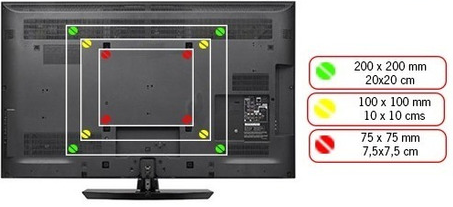
El soporte VESA son una serie de 4 entradas de tornillos libres que se encuentran localizados en la parte posterior del monitor.
Para verificar la compatibilidad del soporte con su monitor deberemos medir el ancho por el alto entre esos 4 tornillos.
La funcionalidad que se le puede sacar a un soporte para monitor es muy grande. Lo podemos usar para variar la altura sobre nuestro escritorio, para variar la orientación entre horizontal y vertical, para que no ocupe espacio sobre nuestra mesa o soportar más de un monitor.
👉 Te puede interesar nuestra Guía sobre soportes para monitor de PC.
Análisis de los mejores monitores gaming en 2024
Te presentamos las reseñas de los mejores monitores gaming del mercado. Encontrarás las principales características y ventajas de los diferentes monitores en este año, para que tú mismo puedas comparar cuál es el mejor monitor gaming para PC o consola que puedes comprar por calidad y precio.
BenQ MOBIUZ EX2510: Monitor elegante, poderoso y economico

Monitor LG UltraGear 27GN750-B: Monitor Gaming de primer nivel muy versátil
ASUS VG248QE: El mejor monitor gaming económico calidad-precio

MSI Optix G241: Ideal para gamers competitivos a un bajo precio
¿Cuáles son las mejores marcas de monitores gaming?
Estas buscando tu monitor gaming por marcas, tenemos las mejores para que puedas comprar, segun tus criterios, entre Samsung, MGI, LG, HP, BenQ, DELL, ASUS, AOC, y muchas más. Encuentra el que mejor se adapte al uso que le vas a dar al monitor, en nuestra web especializada en monitores.
Si has llegado hasta aquí es porque realmente estas interesado en comprar el mejor monitor gaming que se ajuste a tus necesidades y que te ofrezca las mejores prestaciones según tu presupuesto.
Cada guía requiere una gran inversión de tiempo. El mercado es enorme y buscar lo mejor no es fácil. Por eso agradeceríamos mucho que lo compartieras en tus redes sociales para que esta información llegue a más personas.
También te animamos a que dejes un comentario con tus impresiones y si te sirvió de ayuda. ¿Qué modelo de los que has visto te ha parecido mejor? ¡Nos puedes preguntar en la caja de comentarios de abajo!
GRACIAS, GRACIAS, GRACIAS.